Har Hisense TV-apparater Bluetooth? 3 sätt att aktivera Bluetooth
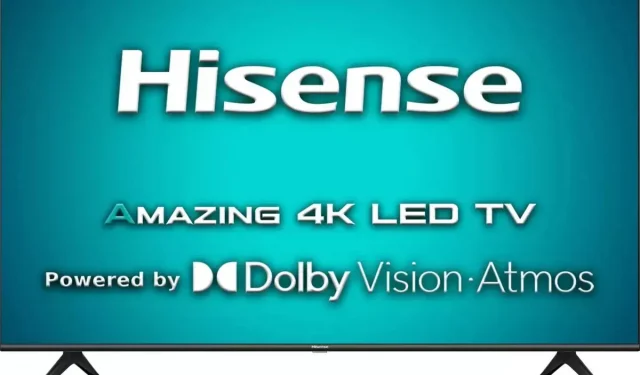
Nuförtiden kan de flesta prylar ansluta till andra enheter med hjälp av Bluetooth. Detta eliminerar behovet av förvirrande anslutningar och förenklar anslutningarna.
Dessutom kan du använda Bluetooth för att ansluta en subwoofer, externa ljud- och videoenheter till Hisense Smart TV. Vissa personer har dock problem med att använda Bluetooth för att ansluta ytterligare prylar till Hisense Smart TV.

Många Hisense TV-ägare kan fråga om Hisense smarta TV-apparater eller deras egna TV-apparater har Bluetooth. Kort svar: ”Ja” – den har alla de grundläggande funktionerna som en smart TV borde ha.
Även om detta utan tvekan kommer att bero på din Hisense TV, är Bluetooth ett alternativ på Hisense smarta TV-apparater. Anta att du inte vet hur du aktiverar Bluetooth på Hisense Smart TV.
Var inte rädd; Idag kommer jag att visa dig hur du kommer åt Bluetooth på din Hisense Smart TV. För att aktivera Bluetooth-funktionen följer du bara instruktionerna nedan.
Har Hisense TV-apparater Bluetooth på Hisense Smart Tv?
Ja, Hisense smart-TV har Bluetooth. Hisense låter dig ansluta Bluetooth och ansluta din TV. Smart-TV-apparater från Hisense A6, A60, A6G, A61, A65, A71, A91, H55, H65, H8, H8G, H8G1, H9, L5, U6, U7, U8 och U9-serien stöder Bluetooth.
Gå till Meny > Inställningar > Nätverk > Bluetooth och välj din enhet för att aktivera Bluetooth på Hisense Smart TV. Se till att din Hisense TV är i ihopparningsläge innan du försöker ansluta.
Fixar vanliga Bluetooth-problem på Hisense TV-apparater
Tyvärr kan du uppleva vissa problem med din enhet. Din Bluetooth kan uppleva störningar från olika källor då och då. Ditt Wi-Fi är känt för att störa din Bluetooth-anslutning.
Den vanliga frekvensen som används av de flesta trådlösa enheter skapar störningar. Säkerhetskameror och trådlösa hörlurar kan till exempel störa. Det finns flera saker du kan göra för att se till att Bluetooth-anslutningen fungerar korrekt i alla situationer.
Stäng av din TV och starta om den

- Ett sätt är att stänga av och starta om TV:n. Koppla bort TV:ns strömförsörjning från uttaget och vänta en stund.
- När du har kopplat bort kabeln ställer du TV:n i viloläge.
- Tryck och håll in TV:ns strömknapp i 10 sekunder.
- Starta om gadgeten du försöker ansluta till TV:n. Efter det ansluter du TV:n igen och sätter sedan på enheten.
Flytta bort din Bluetooth-enhet

- Att återkoppla en Bluetooth-enhet med en Hisense-TV efter att ha kopplat bort den är ett bra alternativ.
- Välj ”Glöm enhet” från menyn när du använder enheten.
- Kontrollera programvaruversionerna för båda dina enheter efter att du kopplat bort enheten.
- Se till att du uppdaterar till den senaste versionen av programvaran om den är inaktuell.
- Anslut din gadget igen. Se till att du är minst 30 fot från TV:n.
Hur ansluter man en Bluetooth-högtalare till Hisense Android TV?
Det bör noteras att alla Hisense TV-modeller inte stöder Bluetooth. Äldre versioner hade vanligtvis detta problem. Innan du slår på TV:n, se till att den tillåter Bluetooth-anslutningar.
- Besök Hisenses officiella webbplats för att dubbelkolla. Leta där efter modellen på din gadget.
- Klicka på en modell för att se den när du hittar den. En sida kommer att laddas med all information om funktionerna i din modell.
- Titta under fliken Specifikationer för anslutningssektionen.
- Här kan du ta reda på om din TV stöder Bluetooth-anslutningar.
1. Anslut Hisense TV med Bluetooth
Om du är säker på att din TV har Bluetooth-funktion på Hisense TV, använd dessa instruktioner för att aktivera Bluetooth:
- Håll menyknappen intryckt.
- Klicka på kugghjulsikonen i det högra hörnet. Detta öppnar sidan ”Inställningar”.

- Välj nätverk. På vissa modeller kan du behöva välja ”Fjärrkontroller och tillbehör”.

- Välj ”Bluetooth”.

- För att söka efter Bluetooth-enheter, klicka på Hantera maskinvara.
- Se till att ihopparningsläget är aktivt på enheten du vill ansluta till. Välj nu din enhet eller anslut till en subwoofer.
- Efter en kort fördröjning kommer objektet att visas i listan på skärmen. Välj den gadget du vill ansluta till.

- Inom en kort tidsperiod kommer enheterna att paras ihop och anslutas. Du kommer att få ett meddelande om att enheten har parats.
2. Slå på Bluetooth på Hisense VIDAA.
Hisense har skapat operativsystemet VIDAA för moderna smarta TV-apparater. Den är designad för att vara både användarvänlig och lönsam, vilket gör den lätt att lära sig och anpassa efter dina unika behov. Det kan också göra Bluetooth tillgängligt.
- Navigera till inställningarna på din Hisense TV med fjärrkontrollen.
- Då är alternativet ”Nätverk” vad du behöver.
- Välj sedan Bluetooth och aktivera sedan den här funktionen i nästa panel.
- Sedan måste enheten du vill ansluta försätts i upptäckbart läge.
- Det bör visas i listan över enheter i närheten på din TV.
- När du har gjort det klickar du på ”Anslut” efter att du har valt önskad enhet.
- Klicka på Koppla bort för att ta bort parkopplingen senare om det behövs.
3. Anslut Hisense TV till iPhone.
Operativsystemet för Hisense TV är Android. Det är väldigt enkelt att ansluta Android-telefoner och andra enheter. Men med iOS kan det vara svårare.
Det finns flera sätt att para ihop din iPhone med en Hisense TV, och det är bra. De kräver dock några fler steg än Android-telefoner.
Använd en HDMI-kabel

- Köp en HDMI till Lightning-kabel. Med den här kabeln kan du ansluta telefonens skärm till din TV.
- Anslut HDMI-kontakten till en ledig plats på din TV och Lightning-kontakten till din telefon.
- TV måste vara på.
- Tryck bara på ”Enter”-knappen på fjärrkontrollen. Detta kommer att visa en meny som innehåller alla tillgängliga ingångskällor.
- Välj ”HDMI” som ingångskälla och tryck sedan på ”Enter” för att ändra ingångskälla.
Använd Mirror-appen

Du kan använda en annan app om du inte vill använda HDMI. Du kan dela innehåll från din telefon trådlöst med appar för skärmspegling.
- Installera programmet.
- Anslut till samma internetnätverk från båda enheterna.
- Öppna appen på din iPhone och TV.
- En nål kommer att synas på TV-skärmen.
- Det finns en asteriskikon i det högra hörnet. Sätt i stiftet efter att du har tryckt.
- Klicka på ”Starta spegling” för att starta skärmdelning.
- Svep uppåt från startskärmen för att komma åt kontrollcentret. Välj sedan Screen Mirroring.
- Slutligen, håll ett öga på visningen av din TV:s namn. Klicka sedan på ”Starta sändning”.
Vilka hörlurar ska jag använda till min TV?
När du letar efter hörlurar som uppfyller dina krav finns det många alternativ att välja mellan, vilket kan vara förvirrande. Det finns många faktorer att tänka på när du väljer de bästa hörlurarna.
Se till att dina hörlurar är kompatibla med din TV och har i allmänhet acceptabelt ljud för att få filmiskt ljud.
Bluetooth-sändaren är användbar när du använder trådlösa Bluetooth-hörlurar, som är vanligare än trådbundna hörlurar och inte finns på alla TV-modeller.
Kan jag använda Bluetooth-hörlurar med min Hisense TV?
Liksom Fire TV kan Android TV och Google TV paras ihop med Bluetooth-enheter (Android-baserade). Du kan använda Bluetooth-hörlurar med en Hisense eller Sony Android TV, en Nvidia Shield TV eller en TiVo Stream 4K mediastreamer.
Vad ska man göra om Hisense Smart TV inte har Bluetooth?
I den här situationen är det bäst att använda en Bluetooth-sändare för 3,5 mm-ingångar. Förutom att det är otroligt prisvärt tillåter det oss att använda våra nuvarande trådlösa Bluetooth-högtalare.
Dessa prylar kan trådlöst strömma sitt ljud till närliggande Bluetooth-ljudmottagare genom att ansluta till TV:ns hörlursutgång. Till exempel trådlösa hörlurar, trådlösa högtalare och till och med Hi-Fi-utrustning.
Hur man ansluter Bluetooth till andra TV-apparater
- Anslut din Bluetooth-högtalare till din Samsung TV.
- Anslut din Bluetooth-högtalare till din LG TV.
- Anslut din Bluetooth-högtalare till din TCL TV.
- Anslut din Bluetooth-högtalare till din Sony TV.
- Anslut en Bluetooth-högtalare till Vizio TV
- Anslut din bluetooth-högtalare till din Hisense TV.
- Anslut din Bluetooth-högtalare till din Roku TV.
1. Anslut din Bluetooth-högtalare till din Samsung TV.
- Bluetooth stöds av Smart Remote som medföljer TV:n.
- Gå till Inställningar > Ljud > Ljudutgång för att dubbelkolla om du är osäker.
- Du hittar alternativ för Bluetooth-högtalarlistan om din TV stöder Bluetooth.
- Se bruksanvisningen om din TV inte stöder denna menykonfiguration.
2. Anslut din Bluetooth-högtalare till din LG TV.
- Kontrollera din bruksanvisning för att avgöra om din TV stöder Bluetooth eftersom LG har inkluderat den med sina TV-apparater i flera år nu.
- Välj ”Inställningar”> ”Avancerade inställningar”> ”Ljud”> ”Ljudutgång” när TV:n är på.
- Välj sedan ”Detektera” efter att ha valt LG Sound Sync Bluetooth från listan.
- Välj den enhet du vill ansluta från listan och välj sedan din enhet.
- För att din enhet ska visas i listan över tillgängliga enheter måste den vara i ihopparningsläge.
3. Anslut din Bluetooth-högtalare till din TCL-TV.
- Kontrollera din bruksanvisning för att se om din TCL TV har Bluetooth som få gör.
- Om så är fallet, växla Bluetooth till På genom att gå till Inställningar > Nätverk och anslutning > Bluetooth.
- Välj sedan ”Anslut en ny enhet” och välj den gadget du vill ansluta.
- För att en enhet ska visas i listan över tillgängliga enheter måste den vara i ihopparningsläge.
4. Anslut din Bluetooth-högtalare till din Sony TV.
- Sonys TV-apparater i XBR-serien kommer att erbjuda Bluetooth.
- Besök modellsupportsidan för att se om din TV stöder Bluetooth.
- Använd TV:ns fjärrkontroll och gå till Inställningar > Nätverk och tillbehör > Bluetooth om så är fallet.
- Välj Lägg till enhet och välj sedan den gadget du vill ansluta.
- Din enhet måste vara i ihopparningsläge för att den ska visas i listan över tillgängliga enheter.
5. Anslut din Bluetooth-högtalare till din Vizio TV.
- Medan Bluetooth ingår på vissa Vizio TV-apparater, kan Bluetooth LE (Low Energy) användas för att para ihop smartphones och surfplattor.
- Vizio TV och Bluetooth-högtalare kan inte paras ihop för närvarande.
6. Anslut din bluetooth-högtalare till din Hisense-TV.
- De flesta Hisense TV-apparater har inte Bluetooth, så se till att läsa instruktionerna.
- Använd fjärrkontrollen för att välja Meny > Inställningar > Nätverk > Bluetooth för att aktivera Bluetooth om din TV har det.
- Välj den gadget du vill länka.
- För att en enhet ska visas i listan över tillgängliga enheter måste den vara i ihopparningsläge.
7. Anslut din Bluetooth-högtalare till din Roku TV.
- Både Toshiba och Insignia Fire TV-märken stöder vanligtvis Bluetooth.
- Gå till Hem, Inställningar och Bluetooth-kontroller och -enheter > Andra Bluetooth-enheter för att ansluta din Bluetooth-högtalare.
- Enheten du vill para bör visas när du klickar på Lägg till Bluetooth-enheter.
- För att din enhet ska visas i listan över tillgängliga enheter måste den vara i ihopparningsläge.
Slutsats
Jag tror att du har förstått varje steg ovan och nu vet du hur du aktiverar en närliggande Bluetooth-enhet för din Hisense Smart TV. Hisense kan tillhandahålla de flesta Bluetooth-aktiverade TV-modeller från alla tillgängliga märken. Nästan varje TV de gör har Bluetooth-funktionalitet. Du kan enkelt ansluta till Hisense smart TV med Bluetooth.
FAQ
Har Hisense TV Bluetooth?
Hisense A6, A60, H65, H8, H8G, H8G1, H9, Laser TV, U6, U7, U8 och U9 TV-serier har Bluetooth. Tryck på menyknappen, välj Inställningar > Nätverk (eller Fjärrkontroller och tillbehör > Bluetooth) och välj sedan din enhet för att aktivera Bluetooth på din Hisense TV.
Kan jag ansluta Bluetooth-hörlurar till Hisense TV?
Android TV- och Google TV-enheter kan ansluta med Bluetooth, till exempel Fire TV (baserat på Android). Detta innebär att vilken Hisense eller Sony Android TV-modell som helst och en Nvidia Shield TV eller TiVo Stream 4K mediastreamer kan användas med Bluetooth-hörlurar.
Vad ska jag göra om min smarta TV inte har Bluetooth?
Du kan köpa en Bluetooth-adapter om din TV inte stöder Bluetooth men du fortfarande vill ansluta en Bluetooth-högtalare eller hörlurar. De kan anslutas till ett vanligt vänster/höger AUX-ljudjack eller 3,5 mm ljudport (röda och vita kablar).
Hur vet jag om min TV har Bluetooth?
Alla fjärrkontroller som följde med TV:n kan kontrolleras genom att gå till inställningsmenyn. Välj ”Ljudutgång” från menyn ”Inställningar” efter att ha valt ”Ljud”. Din TV stöder Bluetooth om alternativet Bluetooth-högtalarlista visas.
Lämna ett svar